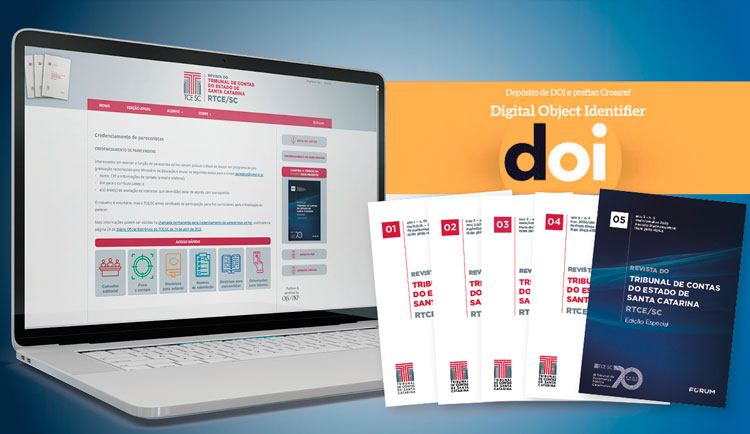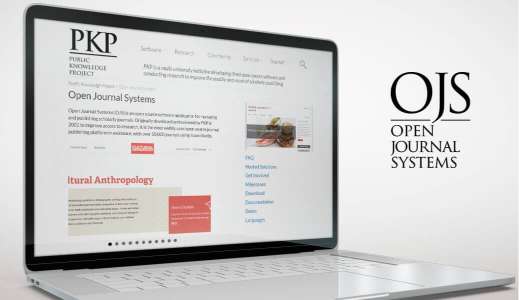DOI: 10.58976/978-65-982699-1-3.8
O OJS Neste post vamos apresentar o fluxo editorial do Open Journal System na interface da versão 3.3, trazendo alguns aspectos gerais de cada uma das etapas que foram brevemente apresentadas aqui. As etapas do fluxo editorial são quatro:
- Submissão
- Avaliação
- Edição de Texto
- Editoração
Sumário deste artigo:
- Painel de Submissões
- Estágios do Fluxo Editorial
- Histórico de Atividades (log)
- Esquema Simplificado do Fluxo Editorial (fluxograma e modelo interativo)
Painel de Submissões
Assim que você efetua login em seu OJS, o Painel de Submissões é exibido com uma visualização completa da sua fila de submissões (designadas a você), das demais submissões presentes no sistema (não designadas, ativos e arquivos) e das suas tarefas (sininho no canto superior direito).
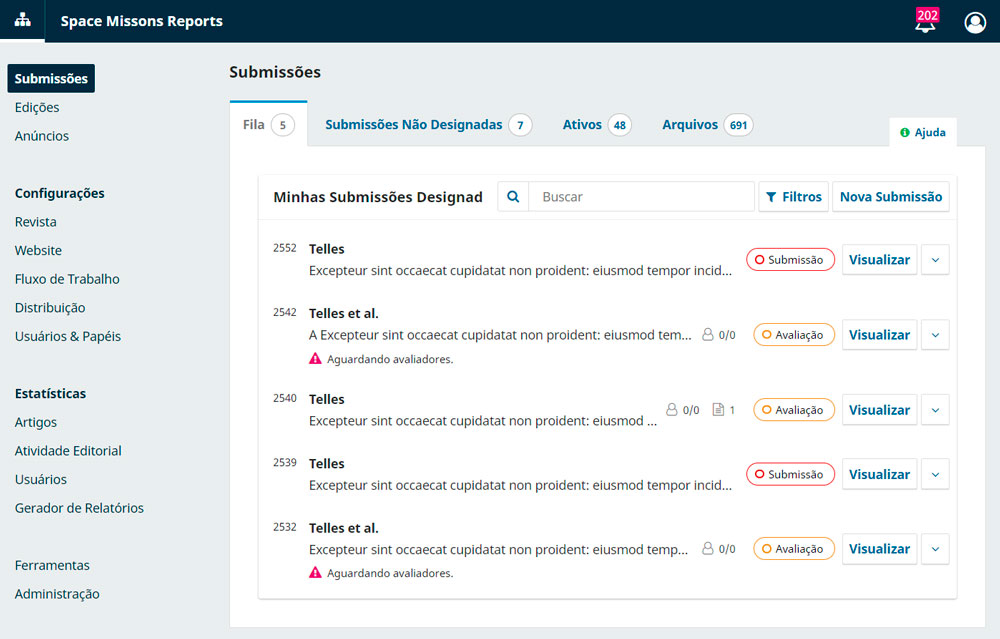 Tela com Painel de Submissões, exibida logo após login no sistema.
Tela com Painel de Submissões, exibida logo após login no sistema.
Ao lado do título de cada painel, será informada a quantidade de submissões presentes nele; cada submissão possuirá uma etiqueta (tag colorida) indicativa do estágio editorial em que se encontra. Essas informações permitem uma visão macro do estágio de cada submissão dentro do fluxo editorial.
Fila
Este painel exibe todas as submissões designadas a você, seja qual for a etapa do fluxo editorial (submissão, avaliação, edição de texto e editoração) em que a submissão se encontra. Será exibida neste painel:
- Toda submissão realizada pelo seu usuário;
- Toda submissão realizada à seção em que o seu usuário esteja como editor (de seção ou da revista);
- Toda a submissão que foi designada ao seu usuário como avaliador;
- Toda submissão em estágio de edição de texto e editoração em que o seu usuário seja o editor da seção ou tenha sido designado.
Submissões Não Designadas
Quando uma nova submissão é enviada para o sistema a uma seção que não possua um editor responsável, que seria automaticamente designado, ela é exibida no painel de Submissões Não Designadas. Estas submissões aguardarão pelo desígnio de um editor para dar prosseguimento ao fluxo editorial da submissão.
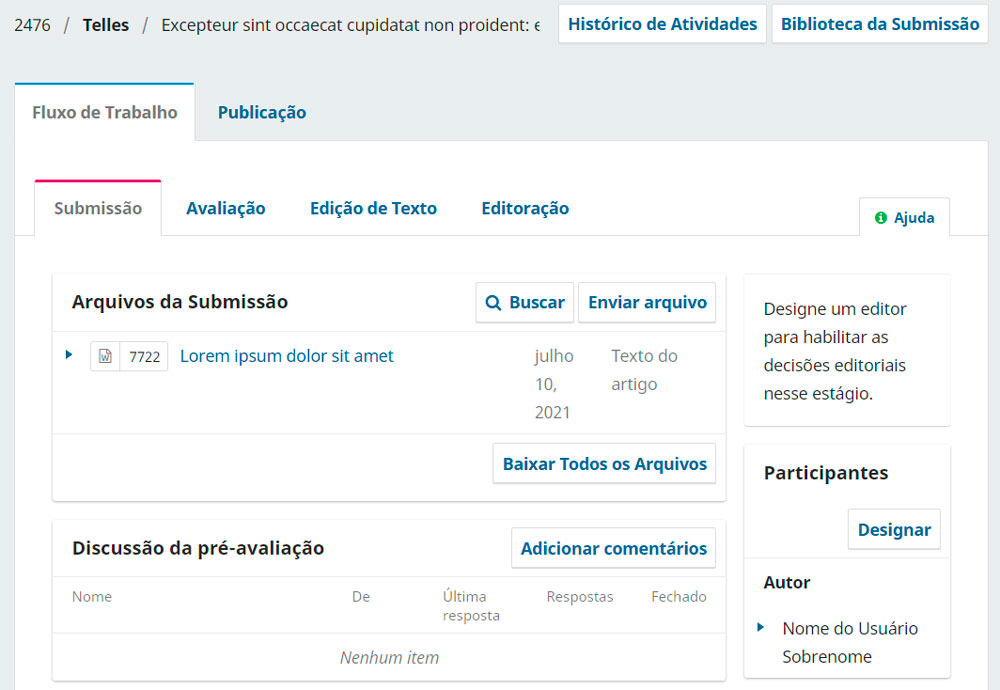 Vista do painel de Submissões Não Designadas.
Vista do painel de Submissões Não Designadas.
Ativos
Este painel permite uma visualização de todas as submissões que estão em fluxo editorial, qualquer que seja o estágio. É bem útil para que os editores da revista façam o acompanhamento geral das submissões.
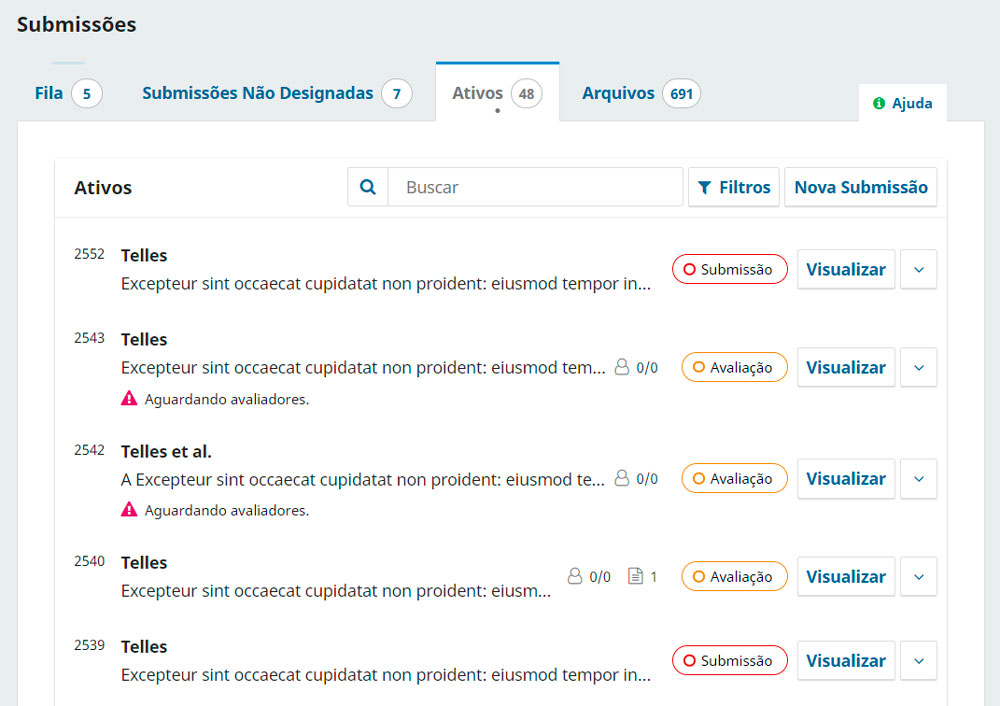 Vista do painel de submissões ativas (em fluxo editorial).
Vista do painel de submissões ativas (em fluxo editorial).
Arquivos
Este painel permitirá a visualização de todas as submissões que já saíram do fluxo editorial, ou seja, encontram-se publicadas ou rejeitadas / arquivadas.
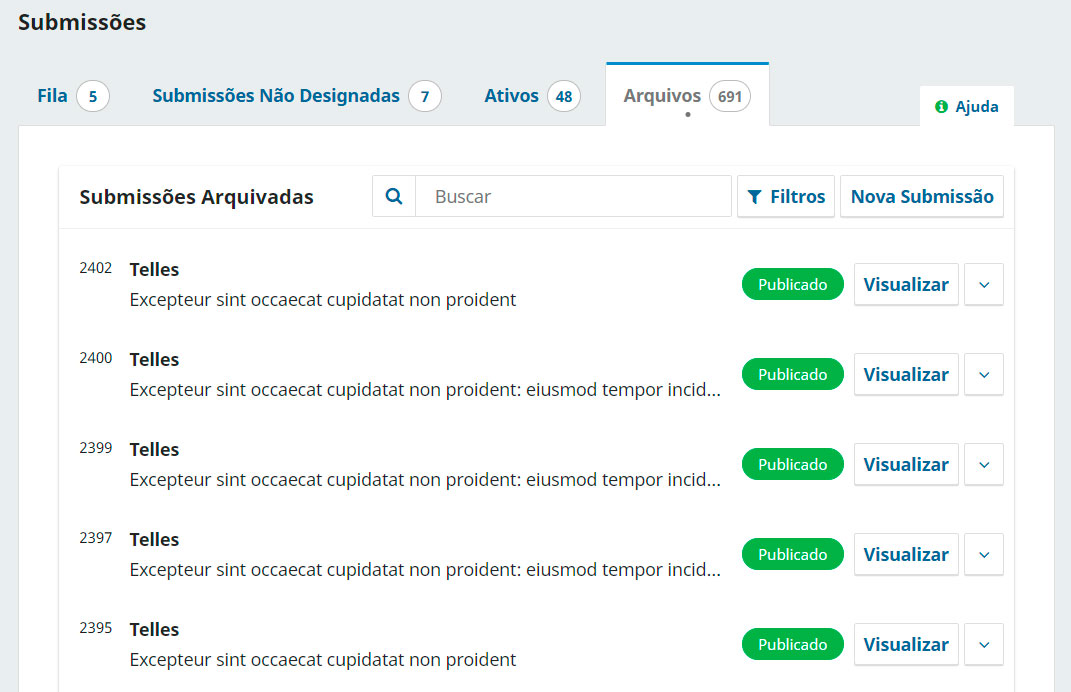 Vista do painel de submissões arquivadas (publicadas ou rejeitadas).
Vista do painel de submissões arquivadas (publicadas ou rejeitadas).
Filtro e Pesquisa
Em todos os painéis será possível utilizar a ferramenta de Filtro e Pesquisa. Ela encontra-se logo abaixo da aba de cada painel e permite pesquisar uma submissão a partir do título, nome do autor ou número (ID) da submissão. Conforme o termo da pesquisa é inserido no campo, o sistema exibe, automaticamente, correspondências em tempo real.
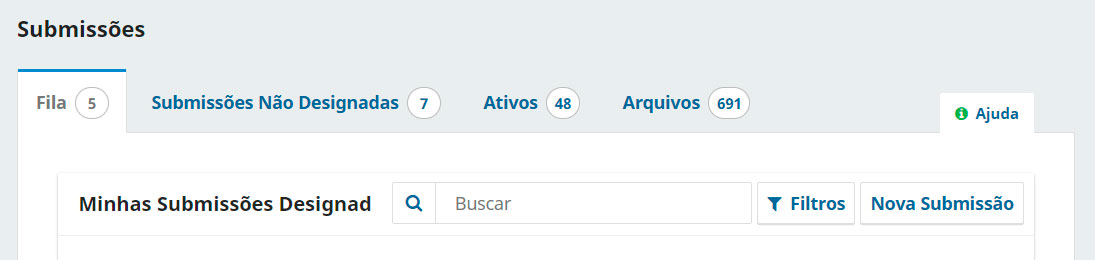 Visualização da ferramenta de pesquisa e filtro, presente na parte superior de cada painel.
Visualização da ferramenta de pesquisa e filtro, presente na parte superior de cada painel.
A ferramenta Filtro permite que você limite sua navegação a condições específicas para uma pesquisa mais rápida. Para ativá-la, basta clicar no botão “Filtros” que uma coluna à esquerda será exibida com as opções disponíveis. Dependendo do seu papel editorial, seu usuário será capaz de filtrar por:
- Status: incompleto, atrasado e inativo por 30 dias;
- Estágios: submissão, avaliação, edição de texto e editoração;
- Seções: esta opção só estará disponível se houver mais de 5 seções cadastradas. Depois de começar a inserir o texto, o filtro irá sugerir automaticamente. Por exemplo, filtre por artigos ou resenhas;
- Editor (es) atribuído (s): apenas o gerente da revista têm essas opção de filtro. Como as seções, esta é uma caixa de texto com sugestão automática
- Edições: apenas os gerentes da revista podem filtrar por edições não publicadas, mas editores e assistentes poderão filtrar por edições publicadas. Este campo diferencia maiúsculas de minúsculas e requer correspondência exata. Para obter os melhores resultados, pesquise por ano ou título, em vez de volume ou número. Esse filtro é usado principalmente se a atribuição de uma submissão a uma edição for feita em uma fase inicial do processo editorial.
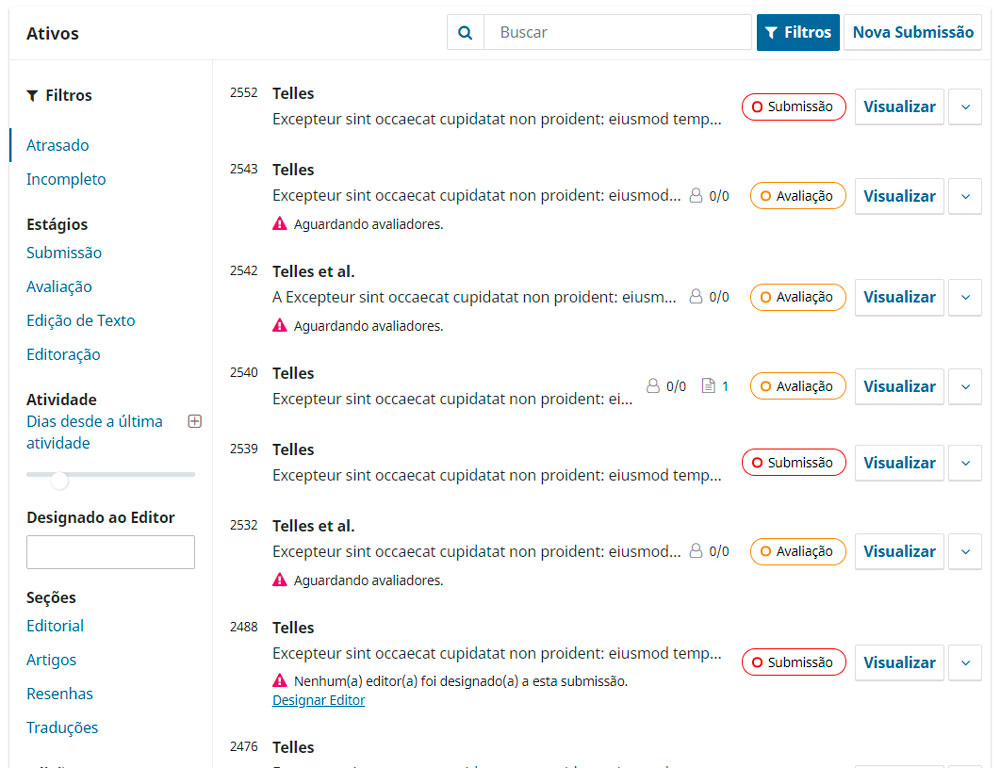 Exibição das opções de filtro (à esquerda) após clicar no botão "Filtros".
Exibição das opções de filtro (à esquerda) após clicar no botão "Filtros".
Estágios do Fluxo Editorial
Vamos agora à parte principal deste post: as etapas do fluxo editorial no OJS.
1. Submissão
Esta é a primeira etapa do fluxo. Toda submissão que é finalizada por um autor dependerá de uma ação do editor para prosseguir no fluxo editorial.
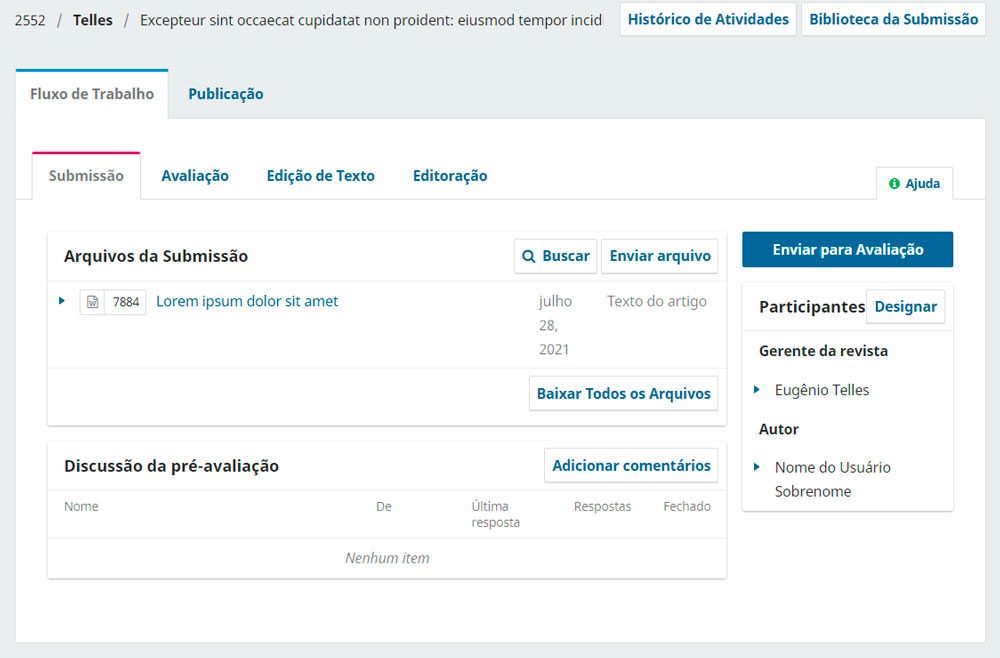 Submissão: primeira etapa do Fluxo de Trabalho.
Submissão: primeira etapa do Fluxo de Trabalho.
No bloco “Arquivos da Submissão” estarão disponíveis os arquivos transferidos pelo autor. Estes arquivos podem ser tanto o manuscrito da submissão quanto outros documentos suplementares, como termo de cessão de direitos autorais, anexos, figuras, etc. O editor poderá solicitar ainda outros arquivos que julgar necessários utilizando o bloco de “Discussão da pré-avaliação”.
É importante frisar que depois de concluída uma submissão, o autor poderá não alterar nenhum metadado. Portanto, quaisquer correções identificadas nos metadados deverão ser feitas por um usuário designado à submissão, com permissão de editor. No entanto, é possível ajustar essa configuração em “Usuários & Papéis”.
Outro ponto importante que deve ser observado nesta etapa é que, caso sua revista utilize revisão às cegas, caberá ao editor verificar se o manuscrito contém dados que identifiquem os autores. Se tais dados forem encontrados no manuscrito, o editor deverá removê-los e reinserir o arquivo no sistema através do botão “Enviar arquivo”, ao lado do título “Arquivos da Submissão”.
Outros editores podem ser adicionados a esta etapa de submissão através do quadro intitulado “Participantes”, à direita. Basta clicar no link “Designar”, ao lado do título, para exibir uma janela com os papéis e os respectivos usuários disponíveis. O mesmo quadro será exibido em todas as etapas do fluxo editorial.
Estando tudo certo para prosseguir com a submissão, o editor deverá clicar no botão “Enviar para Avaliação”, localizado na coluna à direita.
2. Avaliação
Esta é a etapa em que o manuscrito será submetido a rodadas de avaliação. O editor deverá selecionar usuários avaliadores, convidando-os para avaliar a submissão, acompanhar os pareceres e emitir uma decisão editorial.
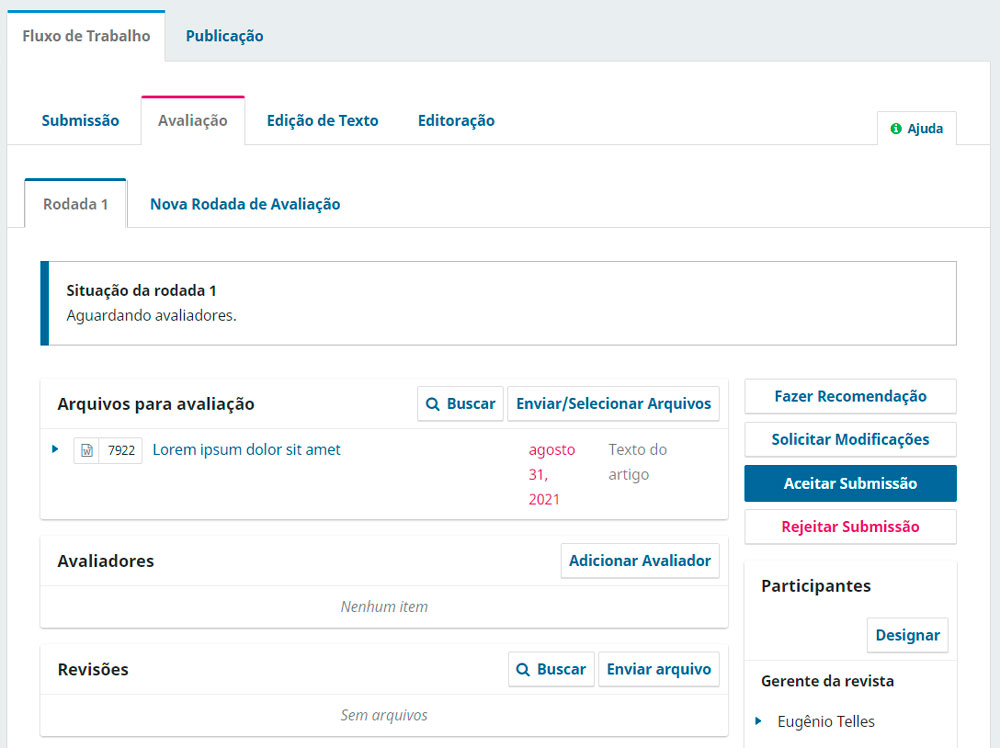 Avaliação: segunda etapa do Fluxo de Trabalho (fluxo editorial).
Avaliação: segunda etapa do Fluxo de Trabalho (fluxo editorial).
Para adicionar um novo avaliador, o editor deverá localizar o botão “Adicionar Avaliador”, no bloco de “Avaliadores”. Na janela exibida, o editor deverá selecionar um dos avaliadores previamente cadastrados no sistema ou adicionar um novo avaliador, clicando sobre o botão “Criar Novo Avaliador”.
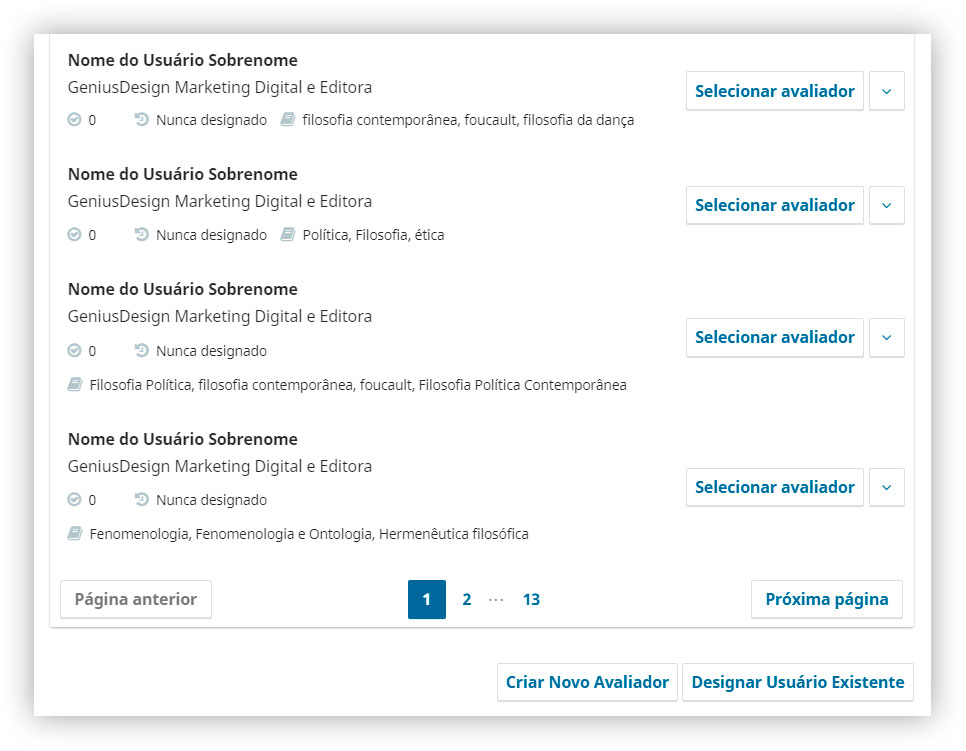 Para adicionar um avaliador não encontrado no sistema, basta clicar em "Criar Novo Avaliador".
Para adicionar um avaliador não encontrado no sistema, basta clicar em "Criar Novo Avaliador".
É possível ainda verificar ainda informações detalhadas sobre o avaliador clicando na seta, ao lado do botão “Selecionar avaliador”.
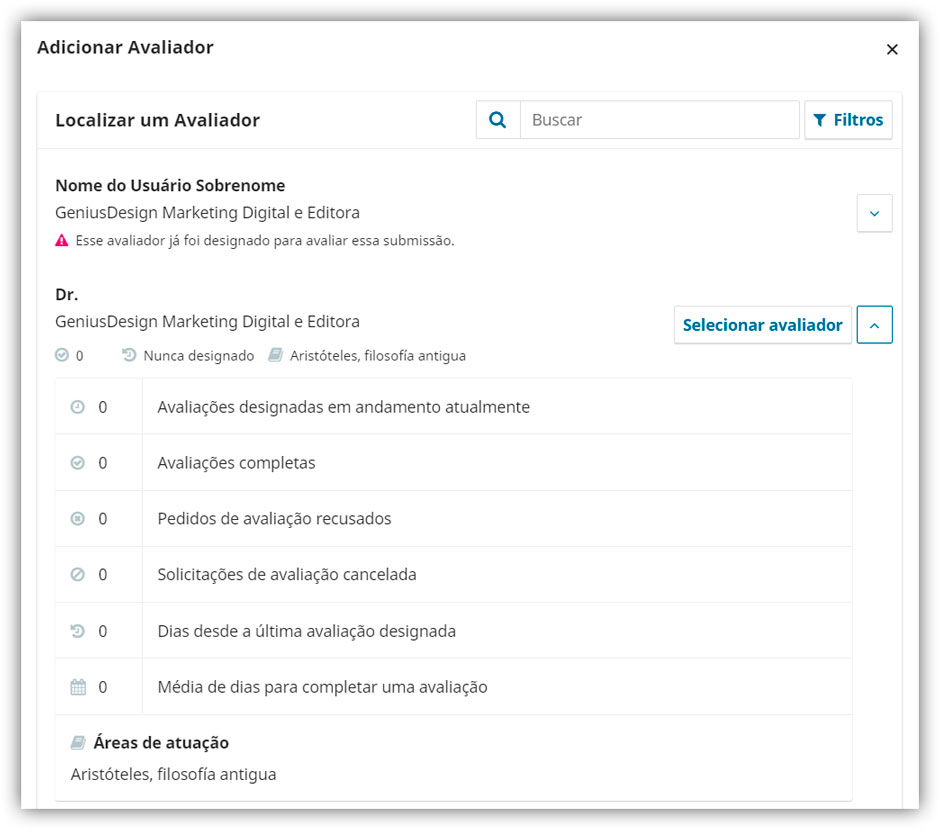 É possível verificar o histórico do avaliador a partir de informações estatísticas individualizadas.
É possível verificar o histórico do avaliador a partir de informações estatísticas individualizadas.
Depois de selecionados ou adicionados os avaliadores, o editor deverá acompanhar o retorno das avaliações e, quando estas estiverem concluídas, registrar uma decisão editorial.
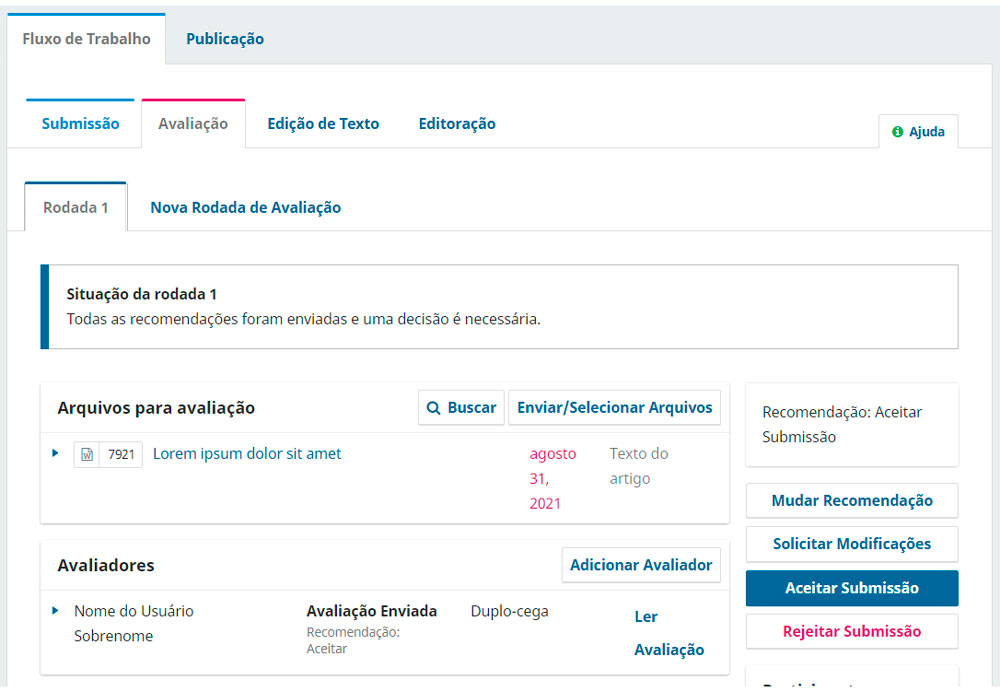 A notificação presente na parte superior do painel informará quando todos os avaliadores responderem.
A notificação presente na parte superior do painel informará quando todos os avaliadores responderem.
A decisão editorial deve ser registrada no quadro à direita, nas opções:
- Fazer Recomendação
- Solicitar Modificações
- Aceitar Submissão
- Rejeitar Submissão
Em todas as opções acima será exibida uma janela com um campo de mensagem, que será enviada ao autor. Estando tudo certo para o manuscrito prosseguir no fluxo editorial, clique no botão “Aceitar Submissão”, preencha as informações exibidas conforme sua preferência, avance para “Selecionar Arquivos para Edição de Texto”, selecione os arquivos que serão enviados para o estágio de Edição de Texto e clique em “Gravar decisão editorial”.
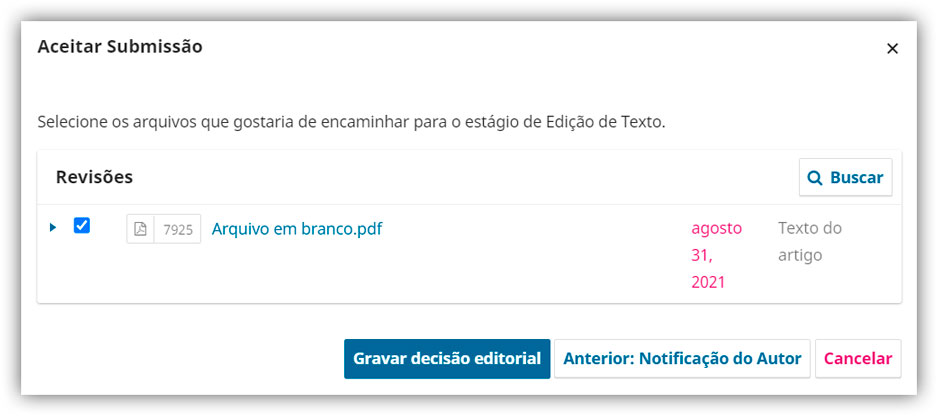 Selecione o arquivo de revisão transferido no bloco de "Revisões".
Selecione o arquivo de revisão transferido no bloco de "Revisões".
3. Edição de Texto
A etapa de edição de texto é voltada para ajustes ortográficos e gramaticais no manuscrito, geralmente feitos por um revisor, além da revisão dos metadados. No OJS, este revisor é chamado de Editor de Texto. Caberá ao Editor da Seção ou da Revista adicionar o Editor de Texto a este estágio.
Para adicioná-lo, basta clicar sobre o botão “Designar” no bloco de “Participantes”, filtrar pelo papel Editor de Texto, selecionar o usuário desejado e clicar em OK ao final da janela. Você também pode utilizar as outras opções exibidas na janela conforme a sua necessidade.
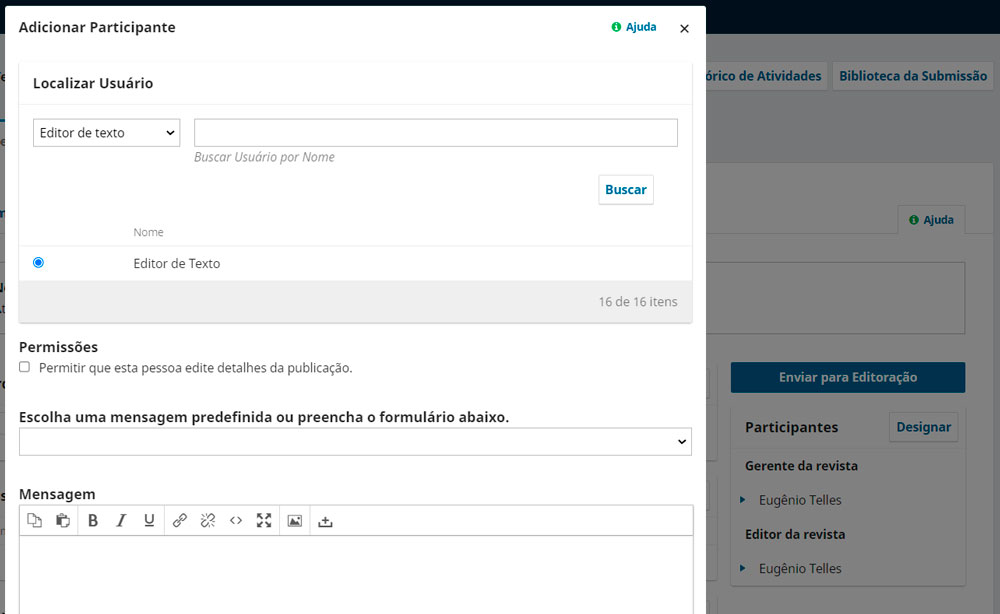 Designe um editor de texto para realizar a revisão da redação do manuscrito.
Designe um editor de texto para realizar a revisão da redação do manuscrito.
Editor de Texto, Editor da Seção/Revista e Autor podem utilizar o bloco de “Discussão da edição de texto” para debater e alinhar pontos de ajustes, clicando sobre o botão “Adicionar comentários”. Neste local é possível anexar arquivos provisórios com as indicações de ajustes.
Com o manuscrito totalmente finalizado e revisado, o arquivo final deve ser transferido no último bloco da etapa de Edição de Texto, intitulado “Texto editado”.
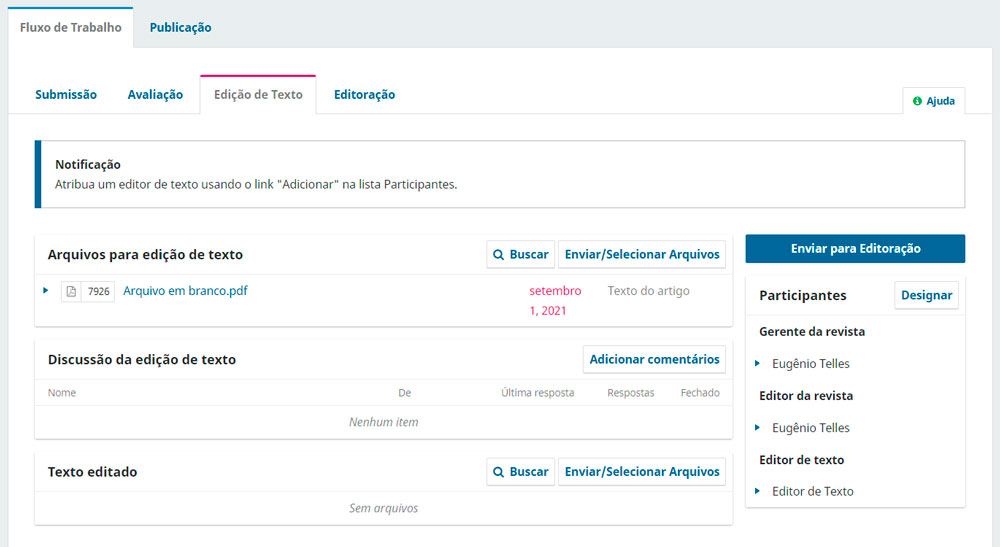 Bloco "Texto editado" na parte inferior da imagem, local para transferir o manuscrito com o texto final.
Bloco "Texto editado" na parte inferior da imagem, local para transferir o manuscrito com o texto final.
Para revisar e editar as informações dos metadados, acesse a aba “Publicação”, acima das abas do fluxo editorial. Nesta aba, estarão disponíveis as informações:
- Título e Resumo
- Contribuidores
- Referências
- Identificadores *
- Composição Final *
- Permissão e Divulgação *
- Edição *
Os itens marcados com * deverão ser preenchidos na etapa de Editoração.
É importante ressaltar que a verificação deve ser feita em todos os idiomas ativos da revista. Para visualizar as informações nos outros idiomas da revista, basta clicar sobre o(s) link(s) com o(s) nome(s) do(s) idioma(s) localizados do lado direito, logo abaixo dos botões “Visualizar” e “Agendar para Publicação”.
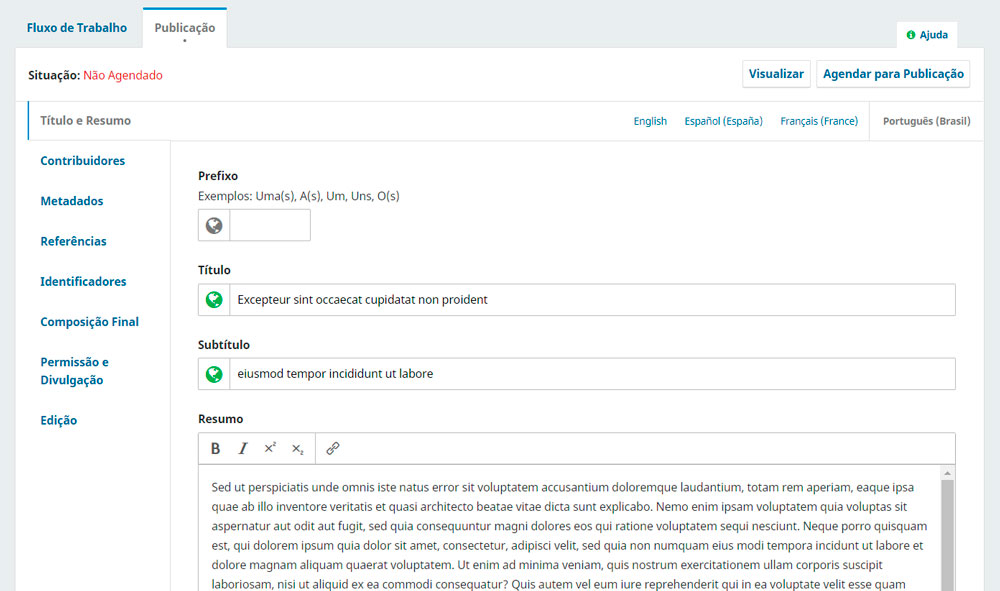 É fundamental atualizar as informações corrigidas e atualizadas no texto também em "Metadados".
É fundamental atualizar as informações corrigidas e atualizadas no texto também em "Metadados".
Concluídos os ajustes da etapa de Edição de Texto, o editor deverá encaminhar a submissão para a etapa de editoração, clicando sobre o botão “Enviar para Editoração”.
Na janela exibida, é importante que o arquivo correto seja selecionado para envio ao estágio de Editoração. Selecione o arquivo finalizado e revisado que foi transferido ao bloco “Texto editado”.
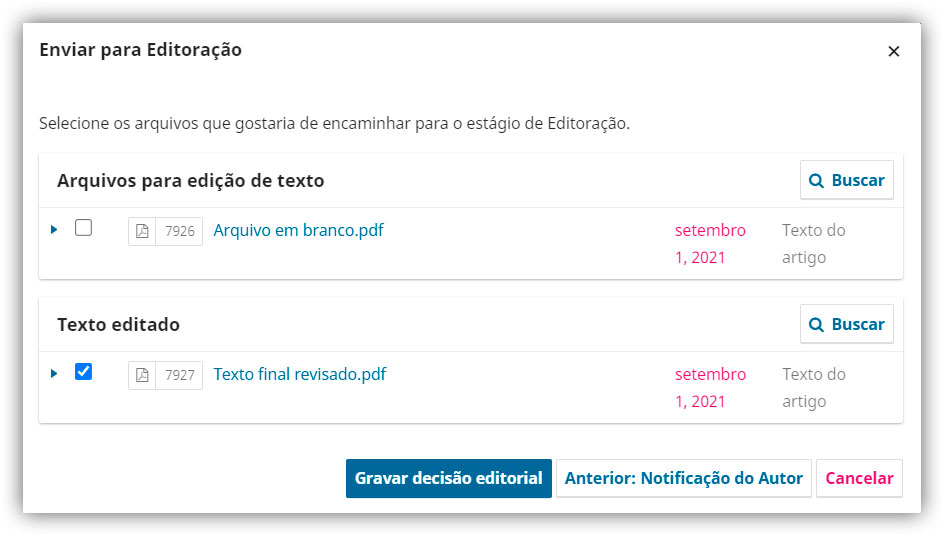 Atenção para selecionar o arquivo correto ao enviar para a etapa de Editoração.
Atenção para selecionar o arquivo correto ao enviar para a etapa de Editoração.
Conclua a operação clicando em “Gravar decisão editorial”.
4. Editoração
O último estágio do fluxo editorial é o de Editoração. Nesse estágio, todas as informações da submissão devem estar totalmente finalizadas e revisadas, tanto no manuscrito quanto nos metadados da submissão, para que o Editor de Layout ou Designer trabalhe com as informações corretas e evite retrabalho.
Adicione o(s) usuário(s) com o(s) papel(éis) descrito(s) acima no bloco de “Participantes”.
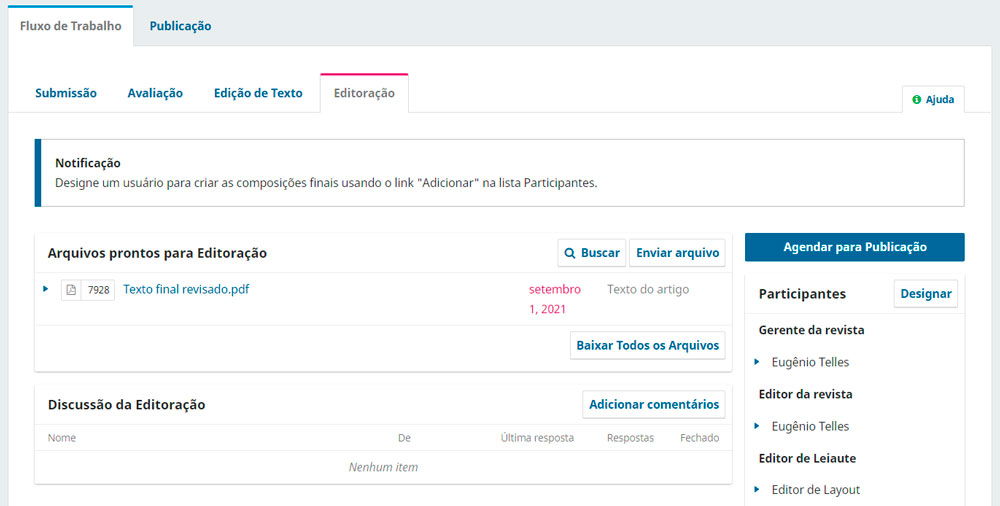 Utilize o botão "Designar" no bloco de Participantes para convidar um Editor de Layout.
Utilize o botão "Designar" no bloco de Participantes para convidar um Editor de Layout.
O Editor de Layout (ou Designer) utilizará o arquivo do texto final, disponível no bloco “Arquivos prontos para Editoração”, e as informações de metadados para diagramar as composições finais do artigo, que poderão ser em diversos formatos: PDF, HTML, XML, etc. Outros arquivos, como áudios ou vídeos, podem ser adicionados pelo editor no mesmo bloco de arquivos prontos para que o Editor de Layout edite-os e dê formas finais para publicação.
Composição Final
Os arquivos finais deverão ser transferidos para a área de “Composição Final”, sob a aba “Publicação”, através do botão “Adicionar composição final”.
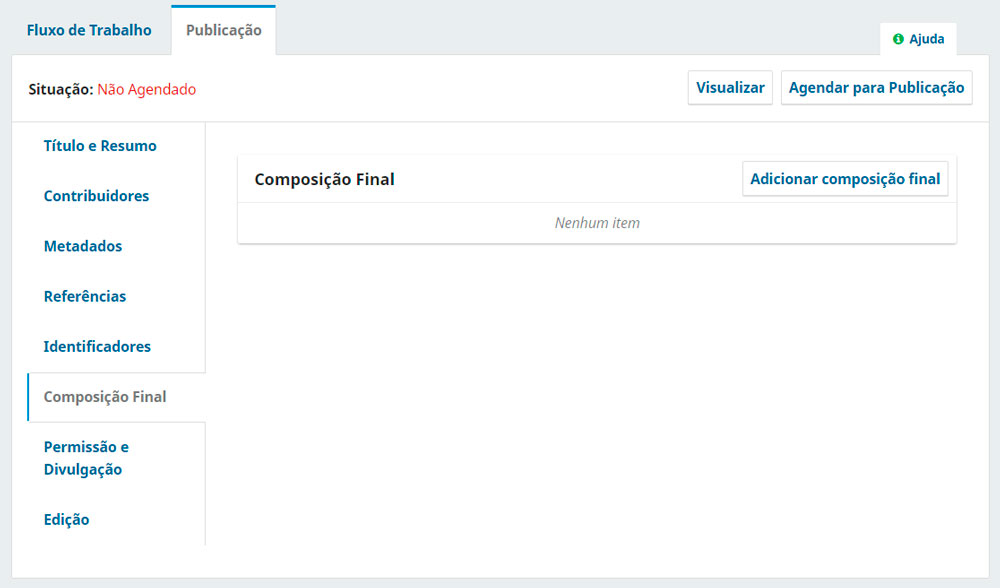 Clique sobre o botão "Adicionar composição final" para transferir arquivos PDF, HTML e outros.
Clique sobre o botão "Adicionar composição final" para transferir arquivos PDF, HTML e outros.
Cada arquivo de composição final deve receber um “Rótulo”, normalmente preenchido com a extensão do arquivo (PDF, HTML, MP3, etc) e ter selecionado o idioma correspondente. Isso fará com que o cada arquivo receba a identificação do seu idioma correspondente.
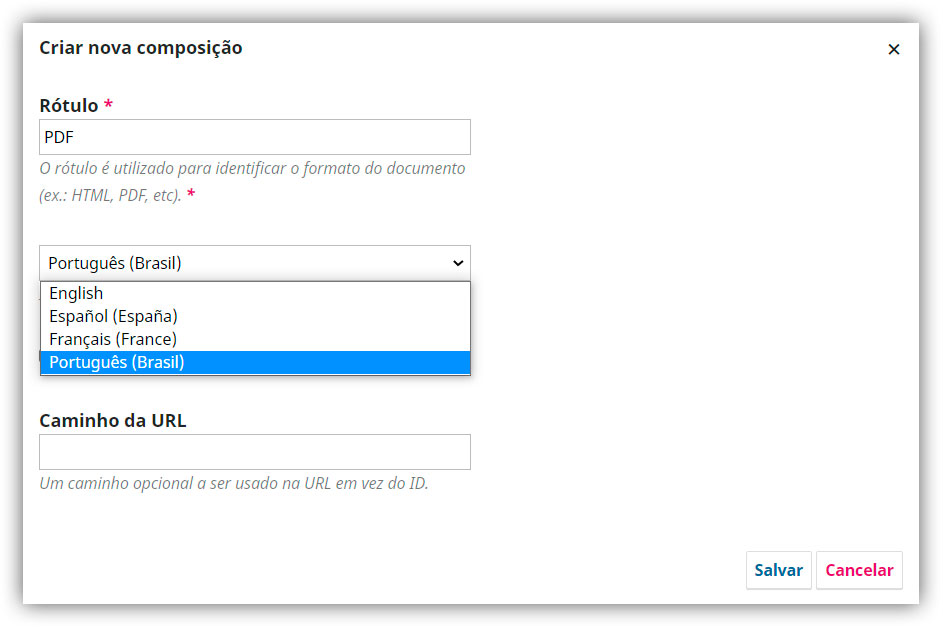
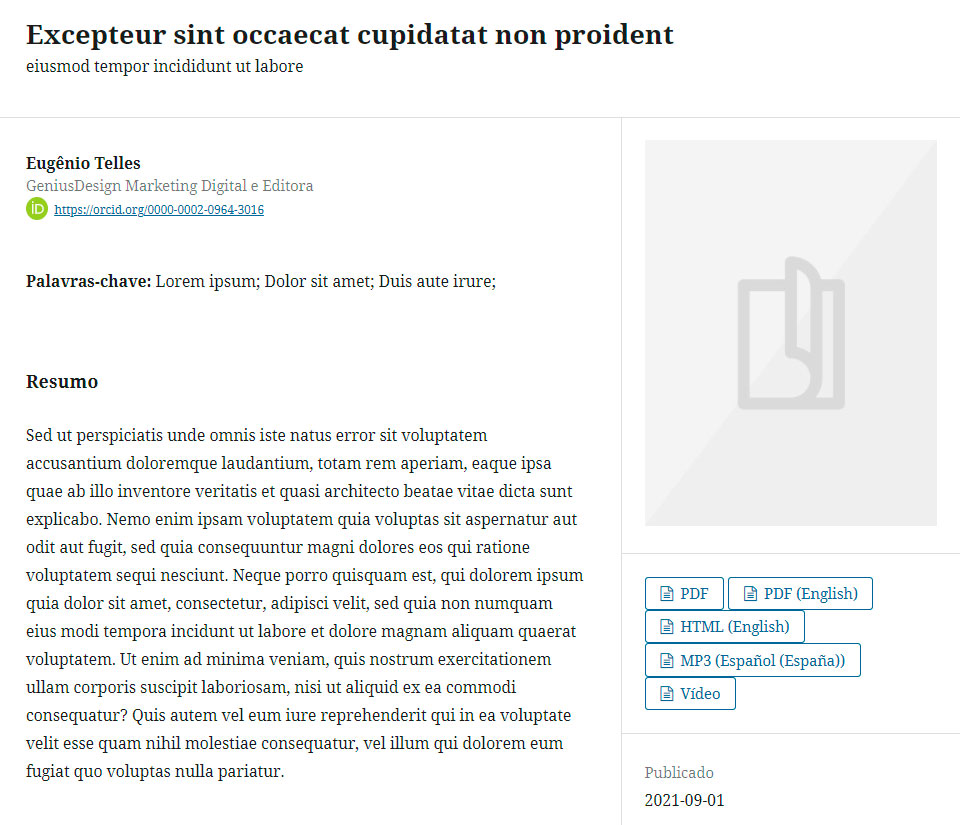 Exemplo de como são exibidas no site as composições finais (tema OJS padrão).
Exemplo de como são exibidas no site as composições finais (tema OJS padrão).
Depois de transferidas as composições finais para o sistema, o editor ou editor de layout deverá abrir uma discussão solicitando Leitura de Provas do Artigo. Um novo usuário revisor ou leitor de prova pode ser designado neste estágio para realizar a tarefa. Autores e revisores poderão apontar ajustes de formatação respondendo o mesmo tópico de discussão.
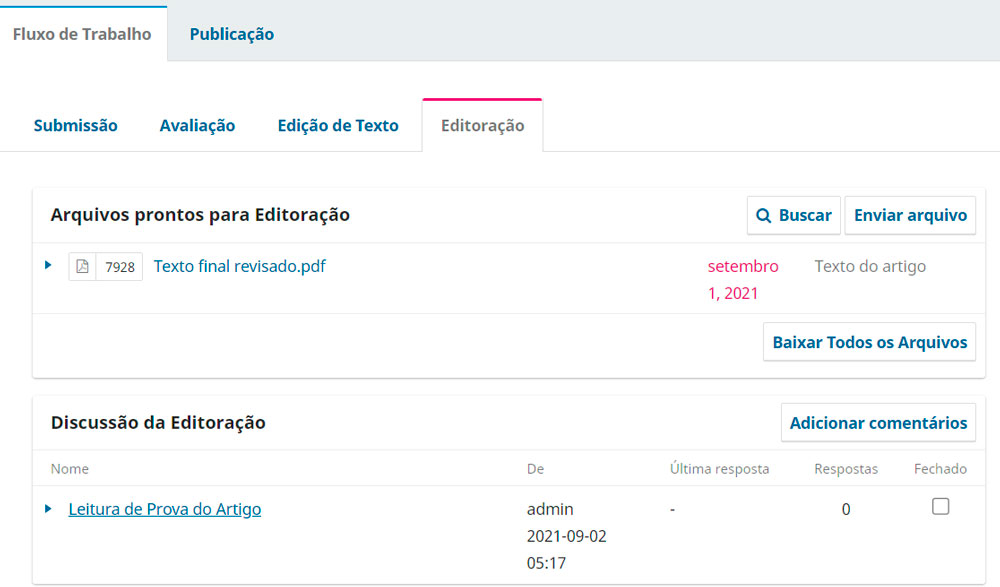 A leitura de prova é uma tarefa importante da etapa de Editoração pois visa identificar possíveis erros de formatação ou apresentação de informações.
A leitura de prova é uma tarefa importante da etapa de Editoração pois visa identificar possíveis erros de formatação ou apresentação de informações.
Para abrir uma nova discussão, basta localizar o bloco “Discussão da Editoração” e clicar sobre o botão “Adicionar comentários”. Para responder a uma discussão existente, basta clicar sobre o título da discussão (Ex.: Leitura de Prova do Artigo) e, ao final da janela exibida, clicar em “Responder”.
Identificadores
Na aba de identificadores, você poderá atribuir um número DOI ao seu artigo. Para saber mais sobre atribuição de números DOI e como configurar o plugin nativo do OJS, veja este post.
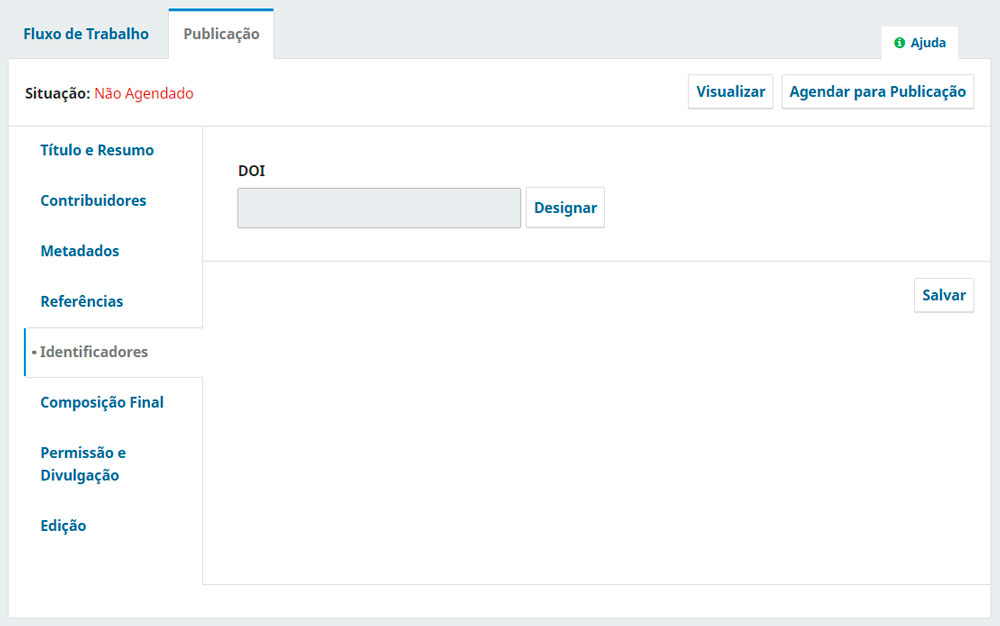 Campo para geração ou inserção do número DOI.
Campo para geração ou inserção do número DOI.
Permissão e Divulgação
As informações desta aba são carregadas automaticamente, mas também é possível modificá-las manualmente. As informações são:
- Detentor do Copyright: é possível definir uma opção padrão nas configurações do sistema, se o detentor será o autor, a revista ou se o campo ficará livre para atribuições manuais.
- Ano do Copyright: é possível configurar entre utilizar a data de publicação do artigo ou da edição.
- URL da Licença: você pode definir a sua licença padrão e já deixar a URL da licença configurada.
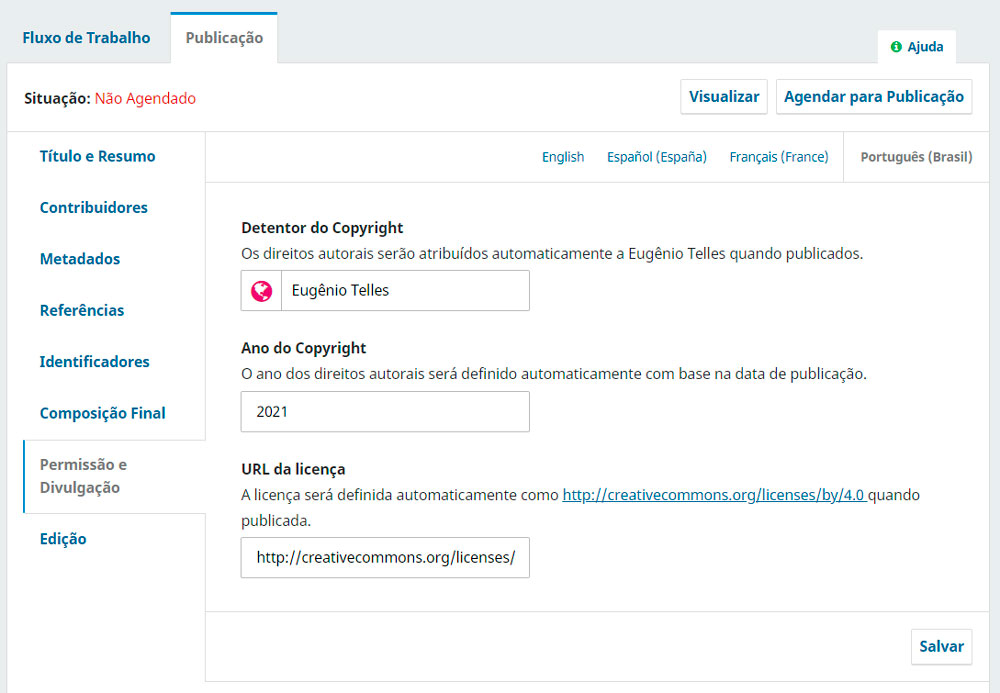 Informações de licença e direitos autorais do artigo.
Informações de licença e direitos autorais do artigo.
Todas essas opções podem ser predefinidas nas configurações de Distribuição do seu OJS.
Edição
Nesta aba você definirá:
- Edição: a edição em que o artigo será publicado. Pode ser uma edição futura ou anterior;
- Seção: a opção já estará definida conforme a seleção feita pelo autor no momento da submissão. Se uma mudança for necessária, basta alterar a opção;
- Imagem de capa: Imagem que será exibida na página do artigo;
- Páginas: numeração das páginas do artigo (ex.: 10-21)
- Caminho da URL: por padrão, a URL de um artigo segue o padrão enderecodarevista.com.br/index.php/nomedarevista/article/view/2540, utilizando o ID do artigo no final da URL. É possível definir um novo valor em substituição ao ID, lembrando que as regras básicas para URLs devem ser respeitadas: não utilizar espaço e caracteres especiais. Se optar por inserir um valor neste campo, utilize letras minúsculas, maiúsculas, pontos ou underline. Ex.: enderecodarevista.com.br/index.php/nomedarevista/article/view/FluxoEditorialEugenioTelles (não utilizar acento) ou enderecodarevista.com.br/index.php/nomedarevista/article/view/EugenioTelles
- Data de Publicação: de acordo com as configurações do seu sistema, esse campo será preenchido automaticamente com a data de publicação do artigo ou com a data de publicação da edição em que este artigo foi atribuído.
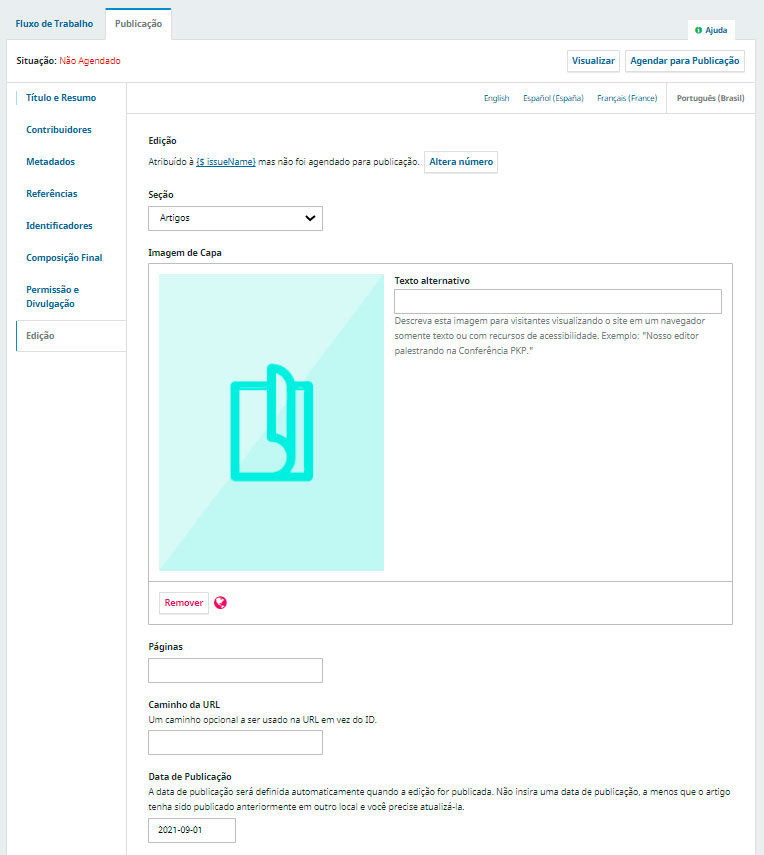 Tela para selecionar a Edição em que o artigo será publicado, a seção e outras informações da publicação.
Tela para selecionar a Edição em que o artigo será publicado, a seção e outras informações da publicação.
Seu artigo está muito próximo de ser publicado. Com todas as informações preenchidas e revisadas, basta clicar no botão “Agendar para Publicação”, localizado à direita, na parte superior do painel (aba) Publicação.
Pronto. Realizada esta última ação, o artigo estará imediatamente disponível no site (se atribuído a uma edição já publicada) ou agendado para uma edição futura.
Histórico de Atividades
Um recurso muito importante para editores é a possibilidade de verificar os registros do histórico da submissão (log), podendo recuperar as datas em que cada uma das ações foram tomadas. No OJS 2, esta funcionalidade era chamada de log de emails. A partir da versão 3.x, esses registros passaram a ser acessados pelo botão “Histórico de Atividades”, localizado na parte superior da tela, logo abaixo do ícone de tarefas.
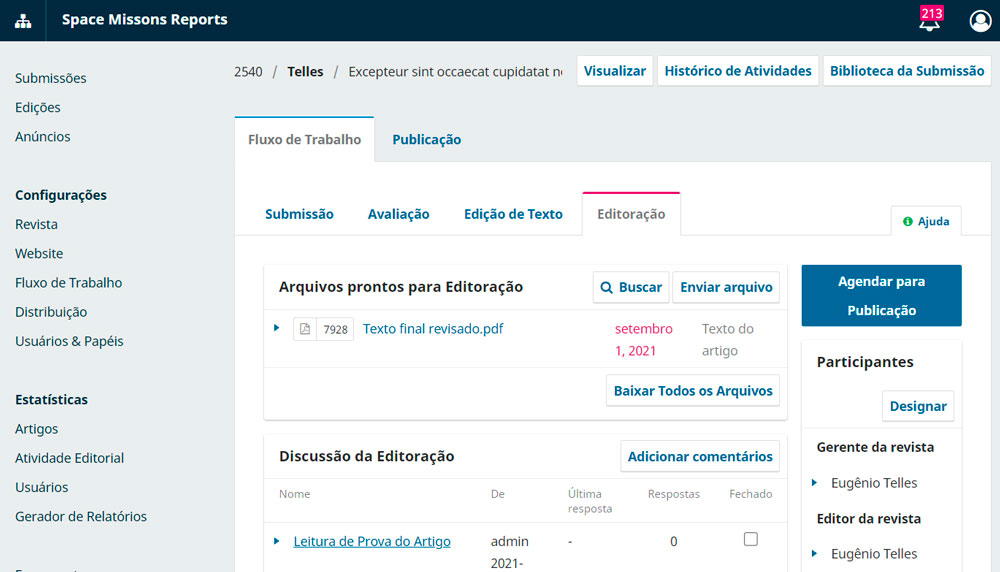 Botão de "Histórico de Atividades" localizado na parte superior da tela.
Botão de "Histórico de Atividades" localizado na parte superior da tela.
Ao clicar sobre o botão indicado, uma lista contendo todo o histórico de atividades da submissão será exibida em uma janela.
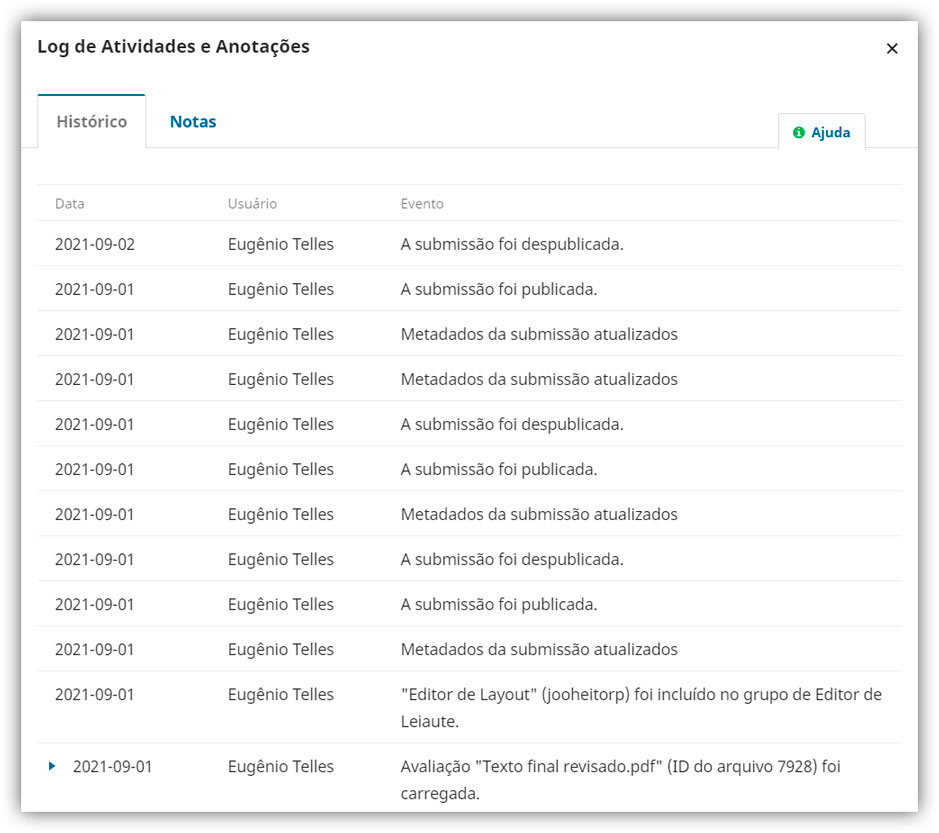 Exibição dos registros das atividades realizadas na submissão.
Exibição dos registros das atividades realizadas na submissão.
Esquema Simplificado do Fluxo Editorial
Elaboramos um esquema visual para uma apresentação do Fluxo Editorial, contemplando, de maneira simplificada, todas as etapas e ações necessárias por parte de diferentes usuários ao longo do fluxo.
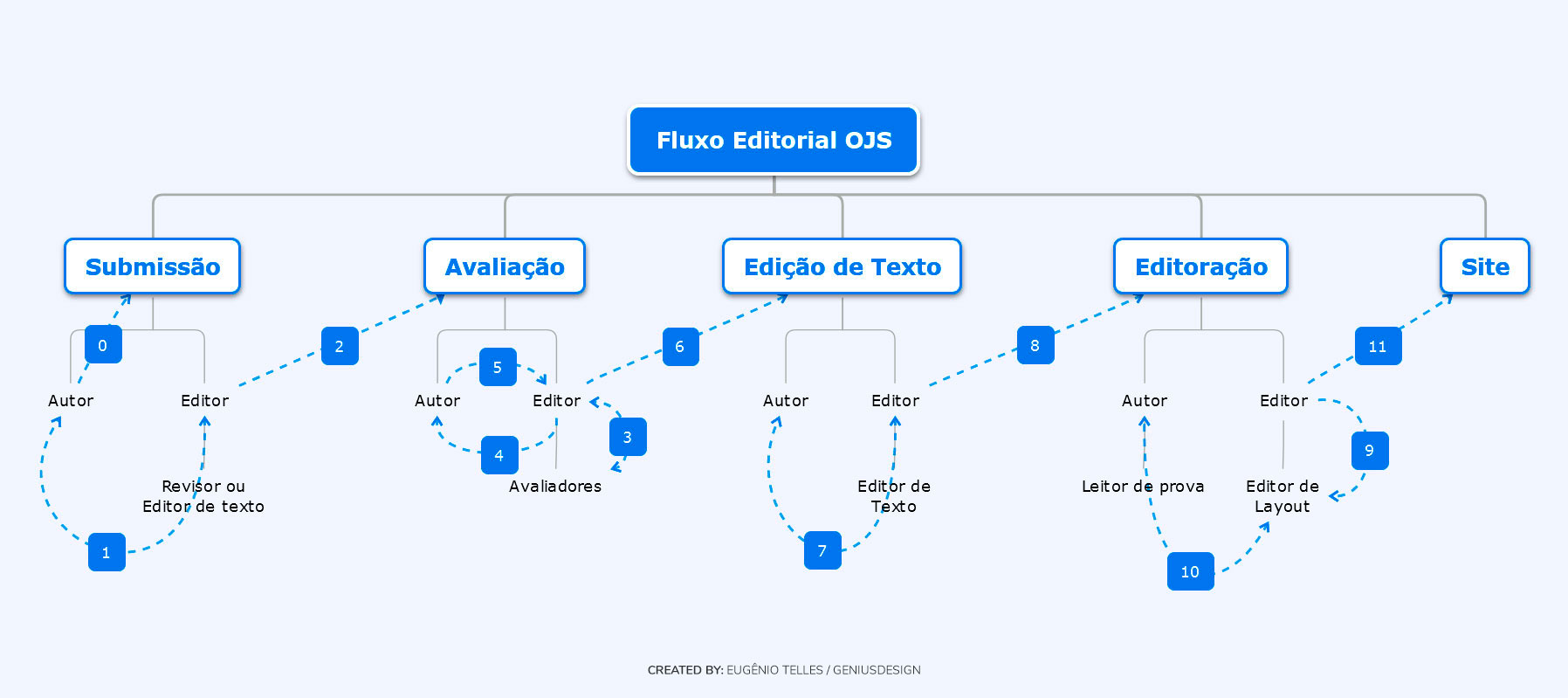 Esquema visual do Fluxo Editorial no OJS.
Esquema visual do Fluxo Editorial no OJS.
- Autor submete artigo à revista.
- Verificação pré-avaliação (ex.: atendimento às normas).
- Manuscrito enviado para avaliação. Editor deve preparar manuscrito para avaliação às cegas.
- Editor convida avaliadores que dão seus pareceres.
- Editor solicita modificações ou aprova (6).
- Autor realiza modificações e comunica editor. Editor pode aprovar (6) ou submeter a nova rodada (3).
- Manuscrito enviado para edição de texto.
- Editor (ou editor de texto) indica ajustes ortográficos/gramaticais no texto. Ajustes de metadados.
- Manuscrito enviado para editoração.
- Editor designa Editor de layout para composições finais e realiza ajustes finais nos metadados.
- Editor de layout envia composições finais para leitura de prova do autor e leitor de prova/revisor e realiza ajustes (se houver).
- Finalizado o processo editorial, o Editor agenda a submissão para publicação no site.
Esperamos que as informações aqui detalhadas sejam tragam informações novas ou um novo olhar sobre todo o processo do Fluxo Editorial no OJS. Havendo dúvidas específicas, agende uma sessão de suporte operacional que teremos o maior prazer de te ajudar através de uma videochamada.
Assine nossa newsletter
Nossa newsletter agora está no Substack e você pode se inscrever gratuitamente para recebê-la diretamente em seu email, ler no app e acessar todo o conteúdo do ecossistema Peletron!